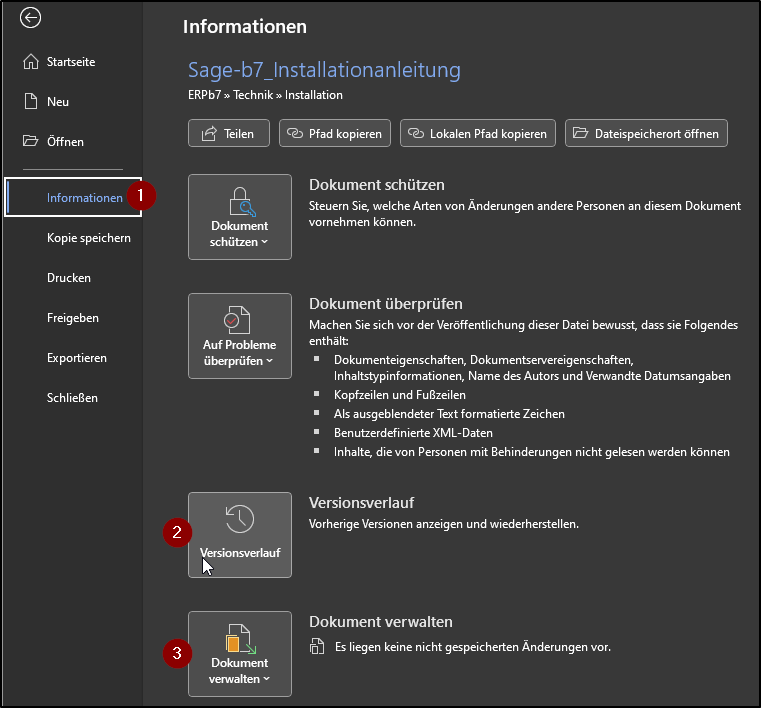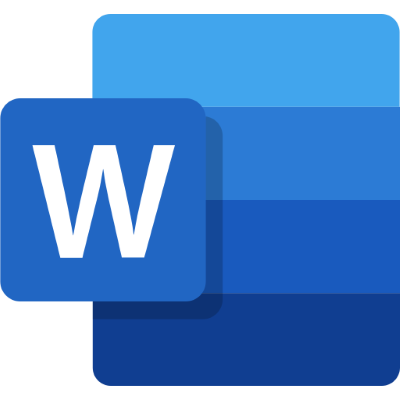In Office 365 gibt es die Option „Automatisches Speichern“, damit Änderungen im Dokument direkt/regelmäßig gesichert werden und so nicht verloren gehen.
Ich habe vorhandene Dokumente, z.B. in Word, immer schon gerne als Vorlage genutzt. Hier also Datei öffnen, Inhalte ändern und dann per „Speichern unter“ das neue Dokument erstellt.
Mit aktiver Option zum automatischen Speichern wurde mir so allerdings das originale Dokument überschrieben bzw. war inhaltlich (zunächst) verloren.
Nachdem der erste Schreck überwunden war, bin ich auf den Versionsverlauf gestoßen. Vlt. geht es dem jemanden da draußen ja auch so und deshalb hier die kleine Info als Tipp und/oder Hilfe.
Die betroffene Datei öffnen und in das „Datei“-Menü wechseln.
Dort dann den Punkt „Informationen“ (1) wählen.
Nun steht mit dem Button „Versionsverlauf“ (2) die Möglichkeit zur Verfügung, auf frühere Versionen der Datei zuzugreifen. Diese werden sauber aufgelistet, können einzeln angezeigt und auch wiederhergestellt werden.
Das war der Punkt, der mir die vielen verloren geglaubten Inhalte zurückgebracht hat.
Sollten Inhalte verloren gegangen sein, die noch nicht gespeichert wurden, dann kann die Option „Dokument verwalten“ (3) ggf. helfen.